Workshop Loops: Ob dramaturgisches Stilmittel, Übergangs-Rettungsanker in letzter Sekunde oder Live-Remix-Methode. Loops und Hotcues gehören gerade in den elektronisch verwurzelten Musikrichtungen zur Performance wie der Senf zur Bratwurst. Mit wenigen Handgriffen lässt sich ein besonders markanter Part eines Musikstückes einfangen, mit einem anderen verquirlen, mit einem hypnotischen Rhythmus oder einer Fläche überlagern, der Drop vorbereiten, eine pumpende Basspassage bis zum Sankt-Nimmerleinstag wiederholen und mit Effekten beackern.

Dabei ist es aus DJ-Sicht gar nicht nur das Mix-Programm, welches diese Disziplin beherrscht. Nein, auch CD- und Mediaplayer gehören seit vielen Jahren traditionell der Schleifenbinder-Innung an. Lassen wir die Flaggschiffe einiger Traditionsunternehmen, wie Denons Prime Serie und Pioneers CDJ3000 mal außen vor, bleibt es gerade im unteren Preissegment allerdings leider oft bei einfacheren, manuellen Vertretern, die „auf den Punkt“ getroffen werden müssen. ,
Ganz im Gegensatz zur DJ-Software oder den zuvor erwähnten Top-Range-Playern, die dieses Handwerk mit Quantisierung, Beat-Ausrichtung, Freezing, Slicing und anderen Schmankerln unterstützen. Lasst uns also gemeinsam einen kleinen Ausflug in die Welt der nahtlosen Wiederholzyklen unternehmen.
Manual Loop
Die bekannteste Methode ist der manuelle Loop, bei dem der DJ durch Klicken der Buttons In und Out einen Anfangs- und Endpunkt für die Wiederholschleife definiert. Prinzipiell hat ein manueller Loop keine voreingestellte oder festgelegte Länge. Die begrenzenden Flankenpunkte werden an der Wiedergabeposition gesetzt, da wo die entsprechende Taste gedrückt wurde, wobei es die Aufgabe der Software ist, den Nulldurchgang der Schwingung zu finden, damit beim nahtlosen Wiederholen kein Knacksen zu hören ist. Demzufolge ist es also möglich, den kompletten Titel oder nur einen bestimmten Ausschnitt einzufangen.
Diese Methode bietet sich zum Beispiel an, um Gesangsparts zu markieren, besonders, wenn sie nicht genau dem Taktmuster eines (zweiten laufenden) Titels entsprechen. Auch ist es manchmal für eine DJ-Software schwierig, aufgrund der fehlenden Peaks/Beats ein taktgenaues Raster anzulegen, mit dem sich eine Vokaldarbietung per Autoloop einfangen ließe. Beim manuellen Loop, der während der Laufzeit eingefangen wird, ist eine gute Portion Treffsicherheit erforderlich. Wenn du den Loop bereits in der Vorbereitung deines DJ-Sets baust und abspeicherst, kannst du die Positionen in aller Ruhe mit Maus oder dem Jogwheel anfahren und auf den Punkt genau platzieren. Bei der Vorbereitung mehrerer Schleifen aus Gesangspassagen innerhalb eines Acapella-Tracks ist die manuelle Variante die erste Wahl.
Tipp
Solltest du beim Anlegen der Flankenmarkierungen nicht exakt die Position getroffen haben, die du angestrebt hast, lässt sich dies auch auf folgende Art korrigieren: In Traktor etwa hält das Move-Panel zwei Tasten bereit, die den Start- und Endpunkt auch bei laufendem Loop gemäß eines von dir ausgewählten Wertes nach vorn oder Hinten verschieben. Das Audio-Feedback erfolgt auf dem Fuß und du kannst die Positionen solange anpassen, bis der Ausschnitt „rund läuft“. Solltest du einen MIDI-Controller einsetzen wollen, möchtest du diese Tasten vielleicht auch auf deine Steuer-Hardware mappen. Du findest den Befehl im Controller Manager unter „Deck Common>>Move>>Move“.
Loop In / Out und Move
Am schnellsten gelingt das Anpassen der Flanken übers Jogwheel oder einen Endlosdrehregler, zum Beispiel indem ein „Modifier“ erzeugt wird (sozusagen eine Shift-Taste). Das Auswählen des zu Verschiebenden „Loop In“ oder „Loop Out“ erfolgt über den Befehl „Move>>Mode Selector“, was für den MIDI-Controller bedeutet, du benötigst entweder zwei Tasten (für links und rechts beziehungsweise INC und DEC) oder einen Drehknopf/Encoder.
Die Feinauflösung oder voreingestellte Größe ist über den Befehl „Move>>Size Selector“ unter ähnlichen Bedingungen zugänglich. Nachstehend nochmal im Bild zu sehen. Serato DJ bietet die Justierung der Länge bei Aktivierung des In oder Outpoints bei laufendem Loop per Jogwheel an.
Autoloops
Die zweite Variante ist der Autoloop. Beim Autoloop wird durch Mausklick auf eines der Längenfelder, die meist unter den Decks zu finden sind, eine Schleife entsprechender Größe deklariert. Dies geschieht auf Basis der berechneten Geschwindigkeit eines Titels. Hat ein Musikstück 120 Beats per Minute, ist ein 4-Beat-Loop (sprich ein Takt) folglich zwei Sekunden lang.
Autoloops können meist in einem Intervall von 1/32-Note bis zu 32 Beats angelegt werden (bei einem Faktor von zwei), was für unser Beispiel bedeutet, der Auszug ist mindestens 0.015 Sekunden (1/32) und höchstens 16 Sekunden lang. Der voreingestellte Standard ist meist der „Vierer“.
Beim Autoloop, wie auch beim manuellen Bruder, spielt die Musik nach Beendigung des DJ-Manövers linear weiter ab. Fast jeder MIDI-Controller im mittleren Preissegment ist inzwischen mit einem Loop-Divider-Encoder, der die Schleife aktiviert und die Länge vorgibt (oder stattdessen mit entsprechenden Tasten) ausgestattet.
Tipp
Falls du die Funktionen auf einen MIDI-Controller mappen willst, findest du die Befehle in Traktor unter Deck Common >> Loop (Size, Set, Active). Bei Mixvibes Cross sind sie in den MIDI-Settings für Player1 (oder auch 2) verborgen. In Serato DJ klickst du auf den MIDI-Button, dann im Deck auf den Autoloop und bewegst einfach den Regler. Für VDJ machst du einen Ausflug in den Mapper, klickst auf Action-Learn, um dann den Befehl Autoloop zu setzen und danach über Key-Learn die Controller-Taste zu betätigen. Am besten, du mappst dir auch gleich einen Move-Befehl dazu, der dir die gesamte Schleife um ein paar Beats im Rhythmus verschiebt, so deine Software dies zulässt.
Entgegen der manuellen Methode, wo nach Gehör (oder Wellenformdarstellung) gearbeitet wird, ist die automatische Alternative von einer korrekten BPM-Analyse abhängig, möchte der DJ keine unangenehmen Überraschungen im Mix erleben, respektive im Takt bleiben.
Selbst kleinste Fehleinschätzungen im Tempo, die alleinstehend vielleicht kaum auszumachen sind, führen im Mix mit einem zweiten Titel dazu, dass beispielsweise die Kickdrum nach wenigen Beats hinterherläuft oder überholt. Nachstehend findet ihr zwei Hörbeispiele eines korrekt ermittelten 4-Bar-Autoloops und derselben Schleife mit bewusst falsch eingegebenem Wert.
Beim Arbeiten mit Loops und Cuepoints sind grundsätzlich Taktgefühl und Treffsicherheit unabdingbar . Doch wer möchte in der Live-Situation schon russisches Roulette spielen, wenn er seinen kreativen Initialzündungen freien Lauf lassen will? Damit der DJ beim Anlegen und Abfeuern der Schleifen im Beat bleibt, ist es von Vorteil, wenn ihn die Software mit Beat-Snapping und Quantisierung unter die Arme greift.
Die beiden Funktionen werden beispielsweise für Traktor im Main-Panel eingeschaltet. Snap sorgt dafür, dass die Loopflanken oder Cuepoints auf die nächstgelegene Unterteilung des Beatgrids einrasten. Somit schnappt der Loop auch dann auf die Marker ein, wenn die Kopf-zu-Hand-Latenz zu fortgeschrittener Stunde in Mitleidenschaft gezogen ist, sprich der Loop-Button zu früh oder zu spät gedrückt wurde.
Quantisierung
Ähnlich verhält es sich mit der Funktion „Quantize“, nur kümmert sich diese um den Abspielvorgang, was bedeutet, ein Cuepoint oder Loop wird erst dann abgefeuert, wenn es in den Takt passt. Mit acht Speicherplätzen lässt sich so ein regelrechtes Feuerwerk entzünden, ohne aus dem Tritt zu kommen. Interessant ist dieses Feature selbstverständlich auch bei den Cuepoints, wenn der DJ an unterschiedliche Songpositionen springen möchte. Bleiben wir jedoch zunächst noch bei den Loops.
Flux-Loop, Loop-Roll, Slip-Loop
Eine dritte Variante ist der Flux-Loop, gleichsam bekannt als Slip-Loop (rekordbox) oder Roll (Serato). Dabei handelt es sich um einen Loop, bei dem die ursprüngliche Abspielposition des Musikstückes gepuffert wird. Das bedeutet, dass der Track quasi ungehört im Hintergrund weiterläuft und nach Beendigung des Intermezzos wieder an der Stelle einsetzt, wo er ohne Interaktion des Users angelangt wäre.
Drei Vorteile der Flux-Methode sind:
1. Das Musikstück wird beim Loopen nicht in die Länge gezogen
2. Zwei Titel bleiben auch bei sehr kleinen Loops in der Regel synchron.
3. Durch kurze Flux-Stakkatos lässt sich ein Remix-Effekt bei fortlaufendem Track erzielen, ohne die grundsätzliche „Zeitleiste“ zu verändern.
Loop-Rolls
… sind seit Jahren fester Bestandteil der meisten DJ-Programme und können im DVS-Kontext über die Keyboard-Tastatur oder einen MIDI-Controller abgefeuert werden.
In Traktor wurde der Flux-Modus seinerzeit mit Release der Version 2.6 und des Battlemixers Kontrol Z2 eingeführt. Dieser besitzt eigens dafür reservierte Schaltflächen auf jeder Seite, gleich unter der vertikalen Ansammlung der „Cue-Buttons“. Der Modus ist aber gleichfalls über das grafische Benutzerinterface in der Software zu erreichen. Oder er kann per MIDI-Learn einem DJ-Controller zugeordnet werden. Der NI Kontrol S4 MK3 beispielsweise hat einen eigenen Button zum aktivieren des Flux-Mode an der Hardware.

Flux-Mode Button an der Traktor Hardware
Auf dem Bildschirm findest du die Funktion im Dropdown-Menü des entsprechenden Decks (einfach auf den Buchstaben klicken). Zwischen den Modi mit der Maus umzuschalten ist natürlich etwas nervig.
Also bietet es sich an, solltest du nur mit dem Laptop arbeiten, ein Tastaturkürzel anzulegen. Dies wird über den Controller Manager erledigt, der auch im Falle eines MIDI-Controller-Mappings dein Ansprechpartner wäre, wo du nun ein generisches Keyboard-Mapping erzeugst. Dem Befehl Deck Common > Flux ModeHold und Toggle
On kannst du eine Taste zuweisen, als Modus bieten sich Hold und Toggle an. Erstgenannter interveniert nur, solange die Taste gedrückt gehalten ist, zweiter schaltet die Funktion ein und aus. Obendrein benötigst du den Befehl „Loop Set“ und Tasten zur Größenänderung des „Rolls“. Am besten eignet sich hierfür ein Encoder; es geht aber auch mittels dreier Tasten oder je einer Taste (Set) und einem Drehregler (Size), dann kannst du aber nicht „einhändig“ arbeiten.
Tipp
Für die Controllerfraktion wäre es vielleicht anzuraten, dass die von euch gewählte Taste ein LED-Feedback unterstützt. Denn ansonsten ist nicht ersichtlich, welche Betriebsart, gerade falls ihr „Toggle“ wählt, eingeschaltet ist, da die „Flux“-Leiste im Traktor-Deck erst bei Betätigung des Loops aufleuchtet. Das gilt auch fürs Tastaturkürzel.
Auch wer mit einem Native-Instruments-Controller, wie dem S2/S4 oder dem X1/F1 arbeitet, muss trotz des wahrscheinlich genutzten Factory-Mappings nicht auf Rolls verzichten. Es ist lediglich ein Haken bei „Override Factory Mode“ zu setzen, was den ursprünglich zugeteilten Befehl austauscht. Sollte jedoch die Notwendigkeit bestehen, beide Befehle simultan ausführen zu wollen: Einfach das Häkchen wieder entfernen.
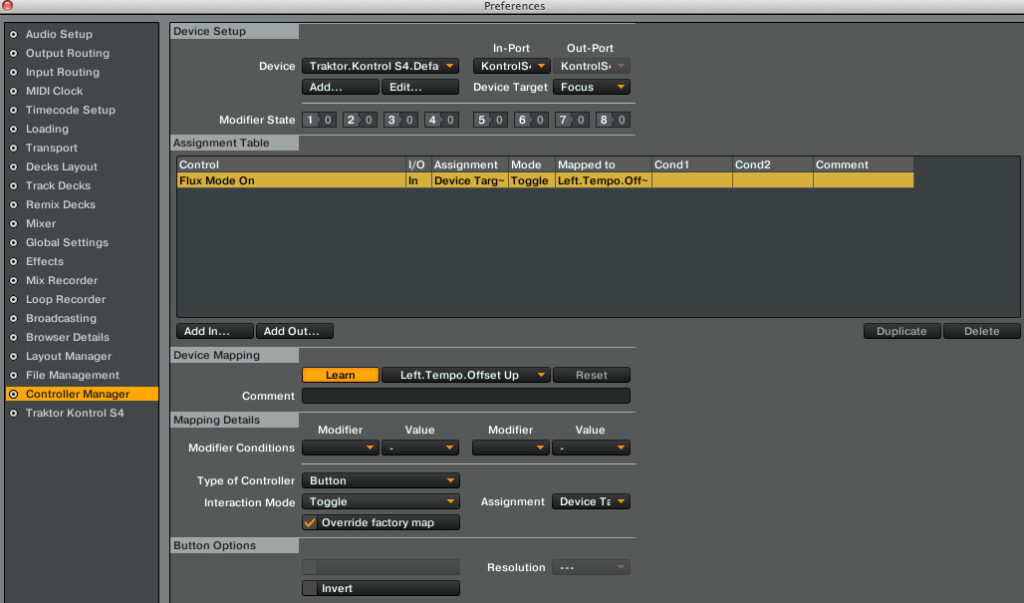
Workshop Loops: Schleifen im Mix und als dramaturgisches Stilmittel
Das einfachste Anwendungsszenario ist wahrscheinlich, einen 4-Bar-Loop auf einem Deck zu setzen, und nach einigen Durchläufen den Loop zu deaktivieren. Der Spannungsbogen lässt sich erhöhen, indem der Loop in seiner Laufzeit gestutzt wird, um dann zu einem passenden Zeitpunkt deaktiviert zu werden.
Lange Breaks
Wenn du einen Titel spielst, wo dir der Break zu lang ist, kannst du gut einen Drum-Loop über die Passage laufen lassen. Verkürze ihn während der Laufzeit alle paar Takte, um den Floor am Kochen zu halten. Und kurz bevor der Titel dann wieder mit seinem eigenen Drum Part einsetzt, brichst du die Loop-Salve zwei bis vier Takte vor dem einsetzenden Beat ab. Die unerwartete Pause und die darauf folgende Fortsetzung des Titels sind beliebte Stilmittel, um das Set lebendiger zu gestalten. Bei kürzeren Breaks kann man auch gut eine Kickdrum mit den Line-Fadern „einpunchen“, die dann auf die Takte 1,3, oder 1,2,3,4 trifft. Wenn der Drum-Spur generell ein wenig mehr Abwechslung gut zu Gesicht stehen würde, sind Percussion-Loops eine gute Wahl.
Workshop Loops: Schleifen als Übergang
Eine beliebte Methode für einen Übergang zum Nachfolge-Titel ist, eine Schleife zu erzeugen, die auf den Break des zweiten Musikstückes trifft. Dafür erzeugst du einen Autoloop wenige Sekunden bevor der nachfolgende Track bei der Fläche angelangt ist und halbierst ihn dann zunehmend in der Länge. Sobald der Loop Stotter-Niveau erreicht hat – also je nach Geschmack von einem Viertel bis einem sechzehntel Beat – und im zweiten Deck dann der anvisierte Punkt erreicht ist, ziehst du Track A runter und B hoch.
Dieser Übergang lässt sich auch anwenden, wenn zwei Titel im Tempo voneinander abweichen. Du kannst beispielsweise während der Schleife langsam die Geschwindigkeit runterschrauben, bis du dieses auf das Tempo des nachfolgenden Tracks in Deck B eingepitcht hast. Ohnehin ist die kurzzeitige Tempobremse (mit oder ohne Loop) ein interessantes Stilmittel (hierzu mal in French Kiss von Lil´ Louis reinhören), um die Meute für sich zu gewinnen.
Post-Fader-Effekte
Zusätzliche Dramatik verleihen Post-Fader-Effekte: Mal ein Reverb auf Deck A beim Fade-Out mit dem Crossfader, wobei die Hallfahne noch sanft ausklingt, obschon der Track bereits „raus“ ist und der nächste Song schon zur Abfahrt aufruft. Oder wie wäre es mit einem Turntable-Bremseffekt in Kombination mit einem Filter?
Notfall-Outro
Wenn du bereits ein paar Mal auf Parties, in der Szene-Bar oder im Club aufgelegt hast, wird dir die folgende Situation bekannt vorkommen. Jemand verstrickt dich während einer Darbietung in ein Gespräch, ihr nuckelt gemütlich am Sekt oder Bier und plötzlich fällt es dir wie Schuppen von den Augen, dass der Titel, den du gerade spielst, kurz vor dem Ende ist. In diesem Moment kann dir ein beherzter Loop aus dem Dilemma helfen (hätte es das früher bei Schallplatten gegeben! So mancher hektischer „10-Sekunden-vor-Schluss-Übergang“ wäre nie durch die Beschallungsanlage gejagt worden. Ich habe auch schon so manchen DJ gesehen, der in so einem Fall die Nadel einfach zurückgesetzt hat – ganz un-quantisiert versteht sich.)
Nur ist es sicherlich auch nicht sonderlich spannend für die Zuhörer, wenn sie in der Folge über einen längeren Zeitraum den gleichen 4-Bar-Notfall-Loop hören, weil man selbst noch auf der Suche nach einem Folgetitel ist. In diesem Zusammenhang möchte ich gleich mal einen Verweis auf unser Workshop Thema “Playlisten Management” von Numinos anführen.
Effekte
Aus der Patsche helfen kann diesbezüglich auch ein Effekt-Rack. Zumindest so ein umfangreiches wie in Traktor oder Serato, mit dem du dem Loop auf die Pelle rücken kannst. Wie genau? Indem du Nuancen veränderst, sodass deine Hörerschaft denkt, es handele sich um ein repetitives Arrangement. Wenn die Software es erlaubt, kannst du auch auf dem letzten Speicherplatz grundsätzlich bei jedem Titel einen Exit-Loop anlegen, wo du spätestens aus dem Track rausgehen willst. Wenn deine Software Scripting unterstützt und du bei Erreichen des letzten Markers/Loops den „Aktiv-Zustand“ einschalten kannst, umso besser.
In Traktor kannst du – für ein Warmup beispielsweise – Load, Fade-In und Fade-Out-Punkte deklarieren, bei denen Traktor im automatischen Abspielmodus die Titel aus deiner Playliste exakt an diesen Markern nachlädt – auch interessant für Dienstleister, deren Hochzeits-Sets mehrere Stunden dauern, falls sie sich mal vom Ort des Geschehens zurückziehen müssen. Doch das ist ein Thema für einen anderen Workshop.
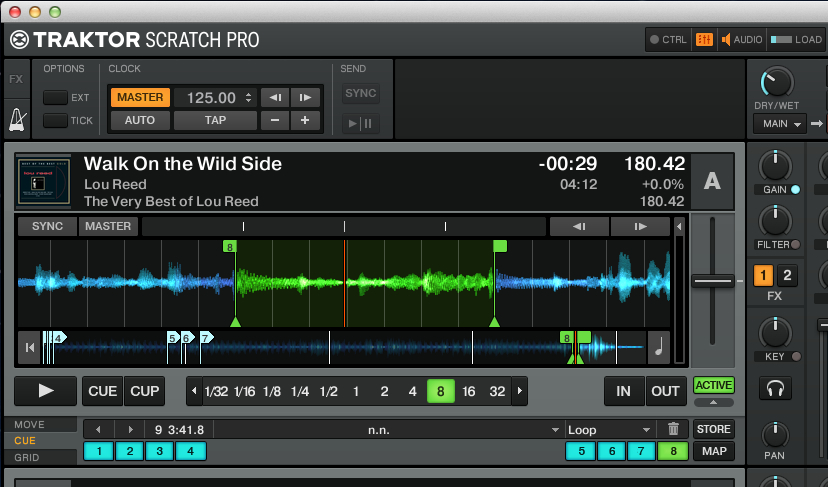
Live-Remixing mit Loops und Hotcues
Eine Methode, um einen Track live zu Remixen, ist die Erzeugung mehrerer Loops innerhalb eines Titels, die auf Loop-Bänke gespeichert werden. Bei eingeschalteter Quantisierung kannst du zwischen diesen Wiedergabepositionen im Takt hin und her springen.
Angereichert mit genretypische Effekten, für House Music zum Beispiel Flanger oder Filter, kommt das einer Re-Inszenierung sehr nahe. Oder du markierst einen bekannten Beat mit seinem Basslauf (ohne Vocal und weitere Instrumentierung). Ein populäres Beispiel ist das Intro von „Billie Jean“, das gern mit Chords oder Hits eines anderen Titels vermixt und mit einer Fremd-Voice (zum Beispiel Daft Punk, Madonna, Bee Gees etc.) vermixt wird und schon bist du im Mashups-Universum angelangt.
Hier ist es von enormem Vorteil, mindestens auf vier Decks zugreifen zu können, um eventuell auch noch „fettere“ Drums darunterzulegen. Aus lizenzrechtlichen Gründen können wir oben genannte Beispiele hier nicht präsentieren, aber ich bin sicher, einschlägige Portale sind für Mashups ein Quell der Inspiration.
Tipp
Wenn du mit Traktor arbeitest, kannst du neben Loops auch sehr gut Hotcues zum Live-Remixing einsetzen. Traktor bietet dir bis zu acht direkt abrufbare Cue-Punkte pro Deck. Zum Beispiel fürs Cue Drumming, eine Disziplin, mit der du einem Titel nicht nur eine persönliche Note verleihst. So drückst du auch deiner Performance deinen individuellen Stempel auf, sobald du anfängst, auf deinem Kontroll-Instrumentarium herum zu hämmern.
Doch mit Cue-Punkten kann man nicht nur im Takt (oder auch Off-Beat) trommeln, sondern gleichfalls komplette Titel neu zusammenspielen. Oder besonders prägnante Stellen eines Titels, wie eine Gesangspassage in ihre einzelnen Bestandteile zerlegen, die du dann über die Hotcues nach eigenem Gusto anspringst. Bei Serato gibt es den Slice bzw. den Freeze-Mode bei Traktor DJ „iPad“, die dir ebenfalls ein Remixing innerhalb einer „Domain“ anbieten. Doch beim „Cuejuggling“ kannst du deine Marker frei über den gesamten Titel anlegen.
Massig Möglichkeiten mit Loops
Im Extremfall kannst du auf vier Decks mit dem gleichen Inhalt über 30 Positionen anpeilen, ich rate jedoch eher zu maximal 16, denn schließlich braucht es ja noch ein Deck für den Nachfolgetitel. Zu beachten sind außerdem Phasenverschiebungen wenn zweimal der gleiche Titel abläuft.
Apropos Speicherplätze: Mixvibes und Traktor bieten jeweils acht Stück an. Serato Intro kommt auf fünf (diese lassen sich zwar Live abrufen, müssen jedoch – für mich eine unnötige Einschränkung – aktuell offline (!) angelegt werden). Serato DJ bietet je acht Loop- und acht Cue-Speicher, also 16 insgesamt. In Virtual DJ erlauben die Standard-Skins (Benutzeroberflächen) nur Zugriff auf drei Marker, obwohl tatsächlich mehr unterstützt werden. Auf der Website sind daher einige von Benutzern angefertigte grafische Interfaces zu finden, die erweitere Zugriffsmöglichkeiten bereitstellen. Ferner lassen sich in VDJ Hotcues per MIDI- oder Keyboard-Mapping anspringen oder via Plugin/Script labeln und mit Aktionen verknüpfen.
Loop-Recorder
Wer von der ganzen Schleifenbinderei nicht genug bekommt, darf sich in Traktor auch noch am Loop-Recorder austoben. Dieser ermöglicht dem Beschallungsverantwortlichen, Futter aus dem laufenden Audiomaterial einzufangen. Der Clou an dieser Methode ist, dass der Loop nicht nur wie bei den vorausgegangenen Typen auf ein Deck beschränkt ist, sondern sich am Master, Cue-Channel, am Input oder dem Aux abgreifen lässt. Ferner beherrscht der Loop-Recorder Overdubbing, also das Überlagern der ursprünglichen Aufnahme mit einer nachfolgenden.
Die Sample-Länge reicht von 4-16 Bars. Diese Loops werden durch Drücken der Play-Taste abgespielt und über den Record-Button gedubbt, beziehungsweise bei vorheriger Betätigung von DEL (steht für delete = löschen) komplett neu aufgezeichnet. Weitere Möglichkeiten bieten Slices, Sample-Player und Remix-Decks, denen in Bälde ein eigener Workshop gewidmet wird.
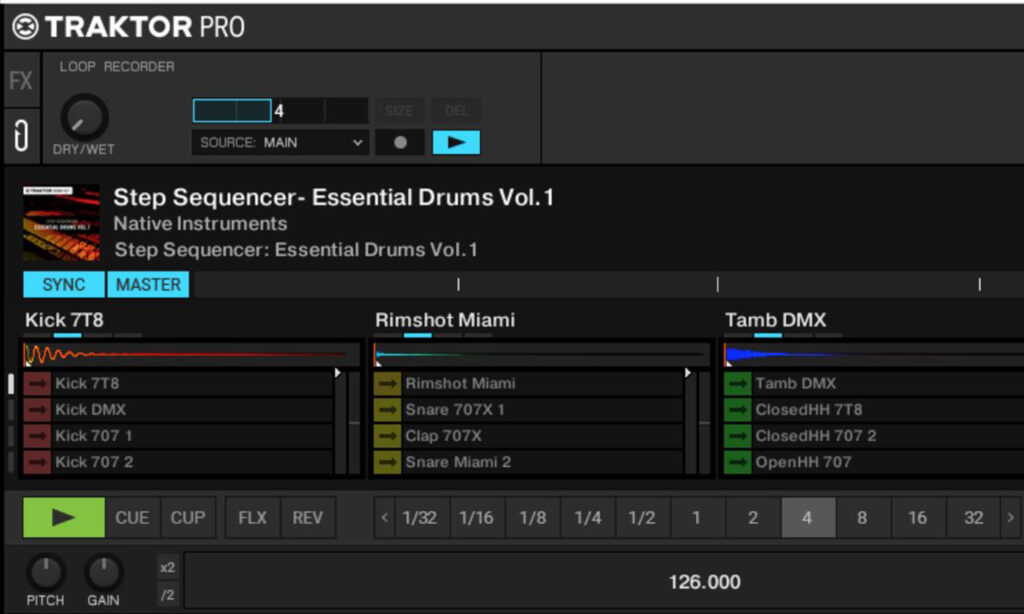
Wir halten fest:
Loops und Cues sind eine gute Methode, dein Set interessanter zu gestalten.
Das Publikum anpeitschen oder einfach performen statt „nur aufzulegen“. Wie so
oft gilt auch hier, dass man den Dancefloor nicht überfordern sollte und seine
Stilmittel nicht zu oft einsetzt, damit es nicht einfach zu viel wird.
Wenn du Buildups und Breakdowns verwenden möchtest, empfiehlt es sich, die
Loops mit Effekten anzureichern. Obendrein noch verschiedene Presets
abzuspeichern, sofern die Software es erlaubt.
Mit einem MIDI-Controller macht´s gleich doppelt so viel Spaß. Das Publikum sieht sofort, dass du mit
Haut und Haaren bei der Sache bist und dich für sie ins Zeug legst, wenn du auf
die Tasten hämmerst.
DJ-Controller, Standalone-Player oder Mixstation
Viele DJ-Controller und Standalone-Player oder Mixstations der gehobenen Preisklasse bieten für die Performance-Pad-Sektionen diverse Modi an, bei denen Cues, Rolls und Autoloops diverser Größen vorgemappt sind. Dazu kommen spezielle Varianten wie Cue-Loops, Kombieffekte und Tonhöhenmanipulationen. Schaut einfach mal hier nach
- Die besten DJ-Controller für Einsteiger
- Das beste DJ-Equipment für Native Instruments Traktor Pro
- Die besten DJ-Controller für VirtualDJ / VDJ
- Die besten Effektgeräte für DJs und Performer
- Die besten DJ-Controller für Serato DJ Pro und Lite
- Die besten DJ-Mix und Set-Recording Tools für DJs
- Die besten DJ-Controller für Apple iPad, iPhone und Android Tablet
Deine stärkste Waffe ist aber noch immer die Wahl des
richtigen Tracks zur richtigen Zeit. Das kann dir keine Software abnehmen.

















































